php的下载与安装
Posted 提升自己,迎接未来
tags:
篇首语:本文由小常识网(cha138.com)小编为大家整理,主要介绍了php的下载与安装相关的知识,希望对你有一定的参考价值。
一,进入到php的官方网站 https://www.php.net/ ,进入到下载页面:
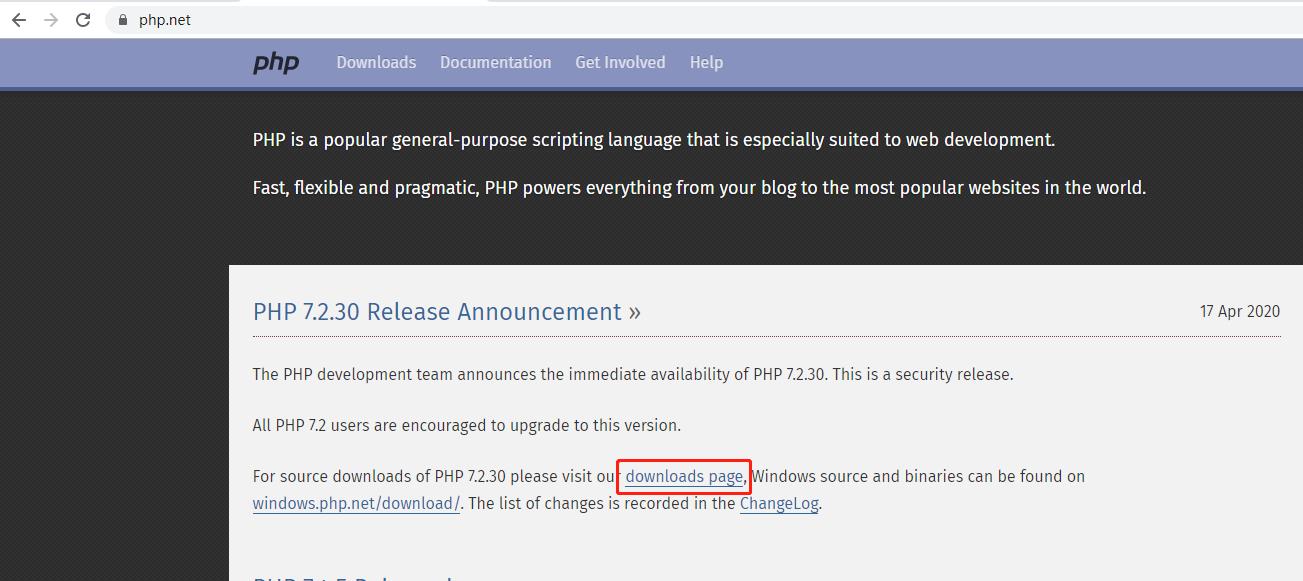
选择 PHP 7.2.30 的Windows版本
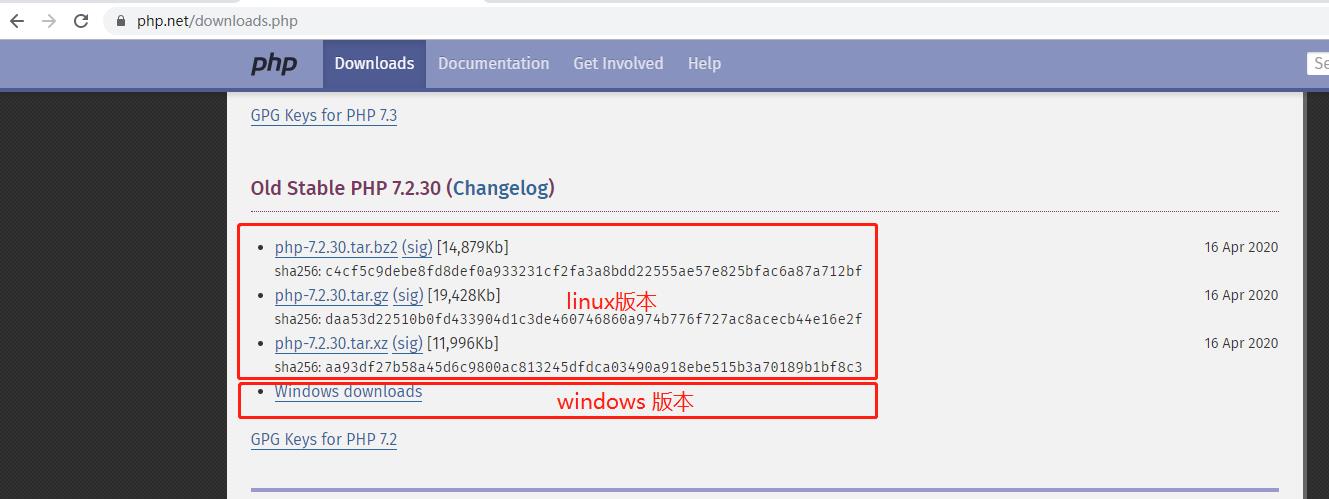
具体的下载页面版本区分:
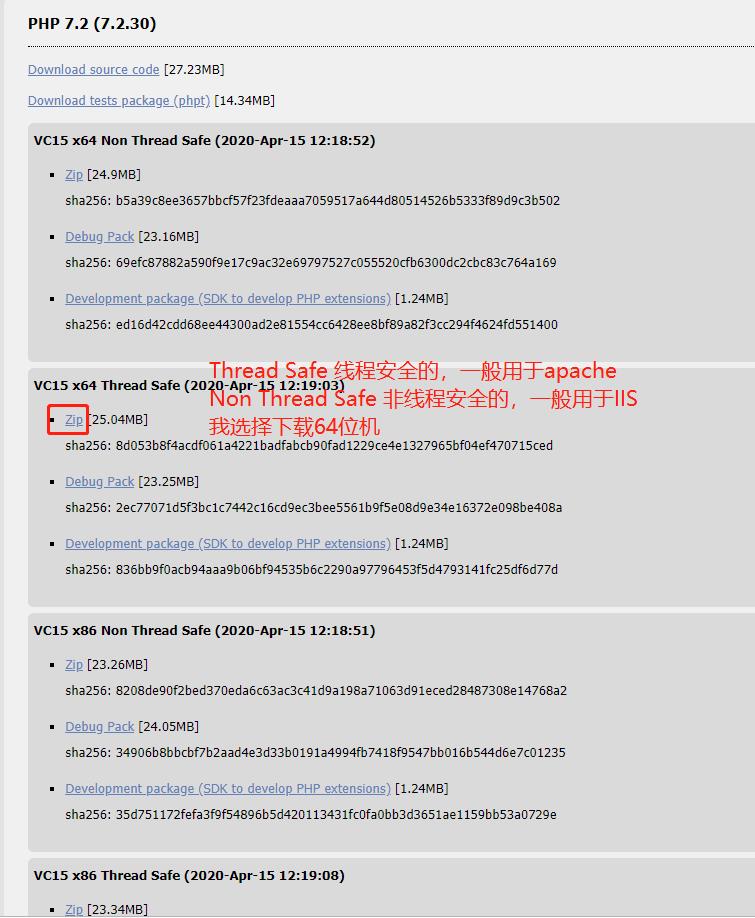
下载后,得到如下压缩包到如下目录

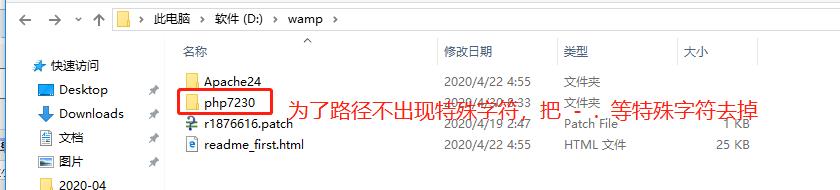
进入到php目录 D:\\wamp\\php7230
把文件 php.ini-development 复制一份,改名为 php.ini
为此,PHP就解压与配置成功了。
=================================================================================================================
将PHP搭载到apache上
1:将PHP配置成apache的一个模块
在php的解压目录中找到如下文件 php7apache2_4.dll 获取到文件的路径:
注意一定要将 \\ 改为 /
D:\\wamp\\php7230\\php7apache2_4.dll
改为:
D:/wamp/php7230/php7apache2_4.dll
在apache的配置文件中添加如下代码:
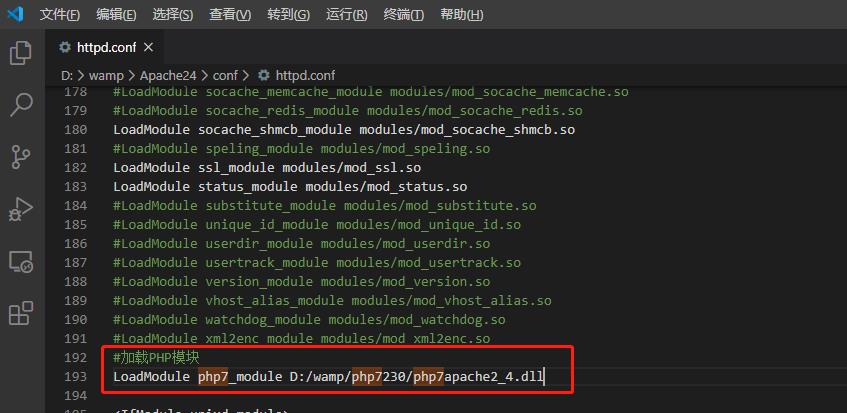
2,将解析规则指定到php
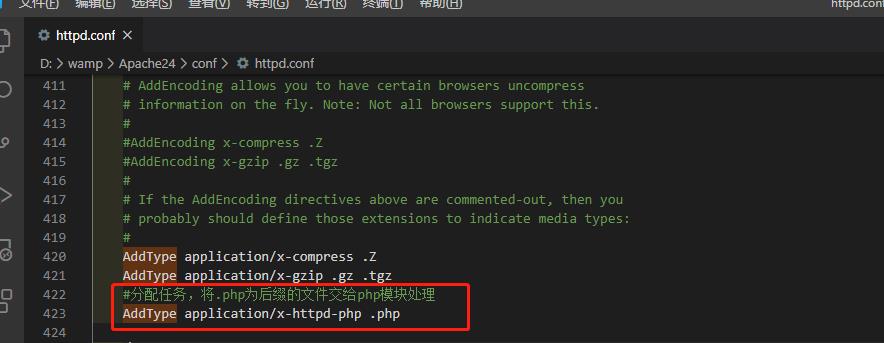
3,指定php配置文件php.ini的路径
在文件的最末一行加上
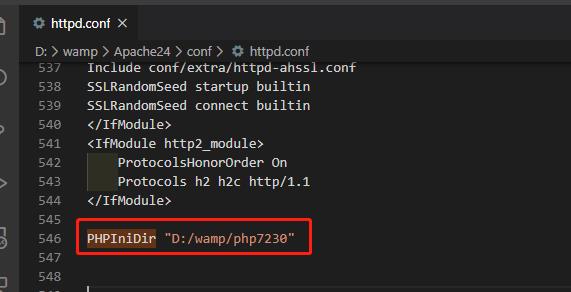
修改默认访问路径:
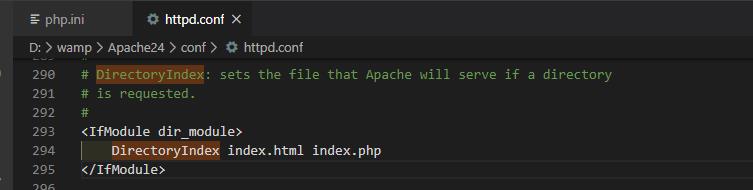
修改
测试是否配置成功:
在apache的站点目录下,新建index.php文件,文件内容为:
<?php phpinfo(); ?>

重启apache服务器,访问:
http://127.0.0.1:8099/index.php
出现如图界面:表明配置成功了。
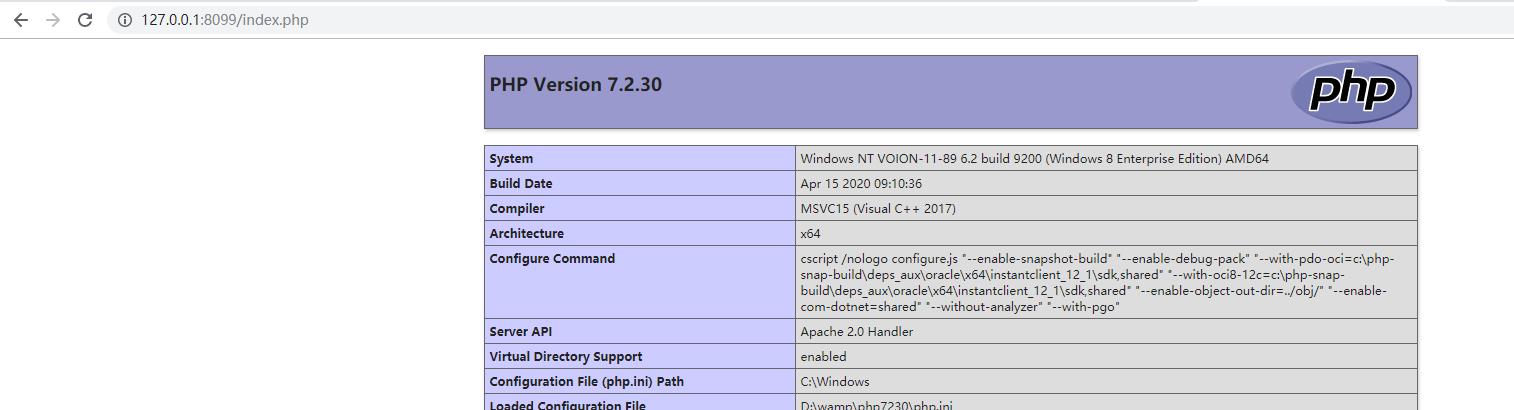
php 与 mysql 的集成:
MySQL是作为PHP的扩展来安装和使用的,我们需要修改 php.ini 扩展类的路径:
1,在php.ini文件中,添加如下路径:
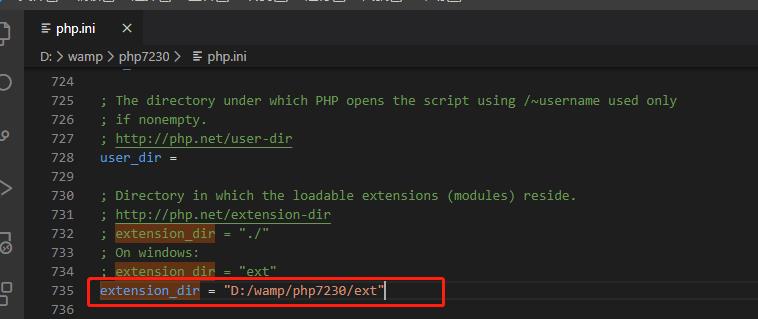
2,启用:mysqli和pdo_mysql
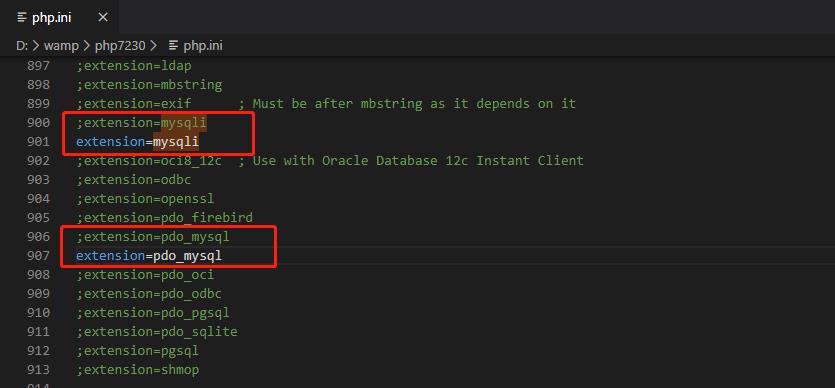
同时还可以启用extension=mbstring ,主要是用于字符串长度计算的,与mysql连接无关:
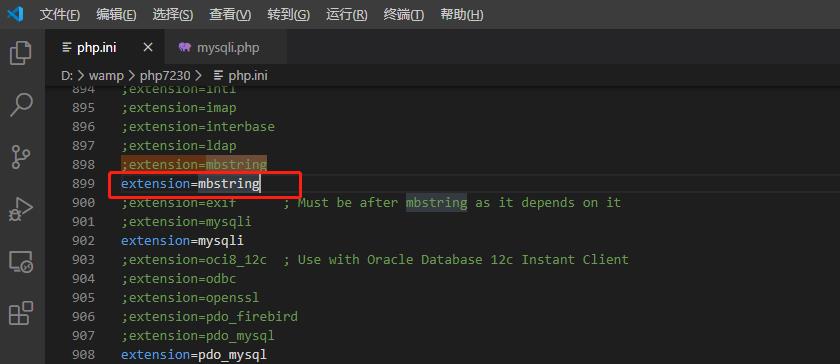
在 D:\\wamp\\www 目录下,新建 mysqli.php 文件。
文件内容为:
<?php header("content-type=text/html;charset=utf-8"); $mysqli = new mysqli(\'192.168.11.89\',\'root\',\'Abc123\',\'mysql\'); if($mysqli -> connect_errno){ die("数据库连接失败".$mysqli -> connect_error); } echo \'<h1 style="color:#f00">数据库连接成功</h1>\'; ?>
重启apache服务器,访问如下地址:
http://localhost:8099/mysqli.php
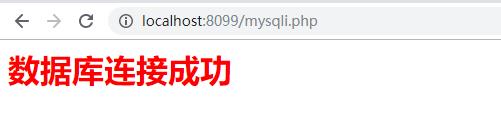
以上是关于php的下载与安装的主要内容,如果未能解决你的问题,请参考以下文章
在Tomcat的安装目录下conf目录下的server.xml文件中增加一个xml代码片段,该代码片段中每个属性的含义与用途